Na verdade, compartilhar contatos do WhatsApp não é tão difícil quanto você pode pensar. Neste artigo, mostrarei como enviar ou compartilhar contatos do WhatsApp no iPhone e Android com etapas detalhadas.
Parte 1: Como compartilhar contatos do WhatsApp no Android
Parte 2: Como compartilhar contatos do WhatsApp no iPhone
Parte 3: Como compartilhar contatos entre dois telefones
Parte 1: Como compartilhar contatos do WhatsApp no Android?
Como compartilhar contatos do WhatsApp no seu celular Android ? Aqui estão as etapas detalhadas:
Passo 1. Execute o WhatsApp Messenger em seu telefone Android e no canto inferior direito da janela do programa, você deve clicar no ícone de bate-papo para ir para seus contatos do WhatsApp.
Passo 2. Localize o contato que deseja compartilhar e clique no nome do contato da pessoa. Isso abrirá uma nova janela de bate-papo.
Passo 3. Na nova janela de bate-papo, você pode ver a caixa de bate-papo com um ícone de clique como exibido no lado esquerdo. Basta clicar nele.
Passo 4. Haverá um novo menu pop-up que inclui as informações como documento, câmera, galeria, áudio, localização e contato.
Passo 5. Basta clicar em contatos e ele irá guiá-lo para seus contatos de telefone Android .
Passo 6. Selecione o contato que deseja compartilhar no catálogo telefônico e clique em "OK" para iniciar o processo de transferência.
Passo 7. Após o processo de compartilhamento, o contato selecionado aparecerá na caixa de bate-papo. Agora, o que você deve fazer é apenas clicar no botão "Enviar".
Ok, você acabou de enviar contatos para seu amigo via WhatsApp no Android telefone.
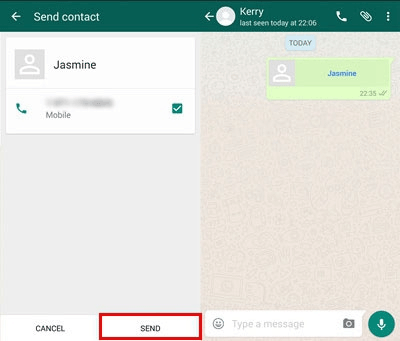
Leia mais:
2 maneiras seguras de mover dados do WhatsApp para o cartão SD
3 Métodos para recuperar mensagens excluídas do WhatsApp no Android
Parte 2: Como compartilhar contatos do WhatsApp no iPhone?
Os seguintes passos simples irão guiá-lo através do processo sobre como compartilhar contatos do WhatsApp no iPhone.
Passo 1: Clique no contato
Este é o primeiro passo para compartilhar contatos do WhatsApp no iPhone. Primeiro execute o WhatsApp no iPhone, na parte inferior da interface do WhatsApp, você verá favoritos, contatos, conversas e configurações. Clicar em um contato exibirá uma lista de todos os contatos no iPhone.
Etapa 2: escolha a pessoa com quem você deseja compartilhar os contatos
Selecione o nome do contato que você deseja compartilhar com o WhatsApp no contato. Para encontrar rapidamente o contato desejado, você pode pesquisar pela letra na barra lateral direita do WhatsApp, usando a primeira letra do nome do contato.
Passo 3: Compartilhe contatos do WhatsApp
Depois de encontrar o nome do contato com o qual deseja compartilhar o contato, clique nele e, na janela de bate-papo pop-up, fornecerá várias informações de contato, incluindo status, Facebook, enviar mensagens, compartilhar contatos e limpar bate-papo. Aqui você precisa selecionar "compartilhar contato".
Etapa 4: Concluir o envio
Depois de clicar no contato compartilhado, a interface redirecionará você para o contato do iPhone. Procure o nome do contato que você deseja compartilhar.
Depois de selecionar o contato que você deseja compartilhar na lista de contatos do iPhone, uma opção de envio aparecerá no canto superior direito do iPhone. Clique para enviar. Esta etapa é tão simples quanto compartilhar um contato do iPhone.
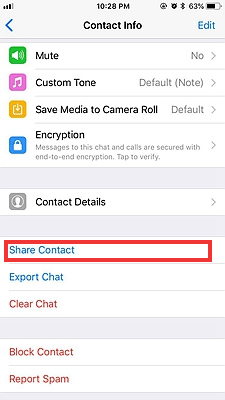
Dicas: Quer saber mais sobre a transferência de conversas do WhatsApp entre dois telefones? Você pode conferir como transferir mensagens do WhatsApp do Android para Androide como transferir o histórico de conversas do WhatsApp do Android para o iPhone.
Parte 3: Como compartilhar contatos entre dois telefones
Finalmente, compartilhamos um pequeno truque com você - como transferir contatos entre dois telefones celulares de forma fácil e rápida? Com a ajuda de um telefone profissional para ferramenta de transferência de telefone - Coolmuster Mobile Transfer, você não só pode transferir contatos entre dois telefones, mas também você é capaz de transferir mensagens de texto, registros de chamadas, fotos, vídeos, música, aplicativos e muito mais de um telefone para outro, não importa se eles estão executando Android ou iOS plataformas.
Mobile Transfer é compatível com todos os dispositivos Android e iOS , incluindo Samsung, HTC, LG, Sony, Motorola, Huawei, ZTE, iPhone, iPad e assim por diante. Agora, basta baixar o teste gratuito do software em seu computador, em seguida, siga os passos abaixo para compartilhar contatos entre Android e Android, ou Android e iPhone.
Passo 1. Conecte os dois telefones ao computador
Depois de instalar a transferência móvel no seu computador, ligue os seus dois telefones ao PC com dois cabos USB. Em seguida, execute o programa, os dois dispositivos conectados serão detectados por este programa.

Passo 2. Escolha os contatos para iniciar a transferência
Em seguida, todos os arquivos em seu telefone serão mostrados em diferentes categorias, basta verificar a guia tipo de arquivo para selecionar o conteúdo e, em seguida, clique na opção "Iniciar cópia" para iniciar o processo de transferência. Para este tópico, você deve marcar a guia "Contatos" e clicar no botão "Iniciar cópia", depois disso, você pode transferir todos os contatos do seu telefone antigo para o novo.

Nota: Os dados serão transferidos do telefone de origem para o telefone de destino. Então, certifique-se de que os dois telefones são colocados nas posições certas. Caso contrário, basta clicar na opção "Flip" para mudar de lugar. Verifique se os dois dispositivos estão se conectando ao computador durante todo o processo de transferência.
Artigos relacionados:
Restaurar WhatsApp Backup do Google Drive para iPhone /Android
Salvar contatos do Samsung Galaxy / Nota para o computador
[Resolvido] Onde os textos são armazenados em Android celulares em 2023?
Como restaurar o backup do WhatsApp do Google Drive para o iPhone? (Guia passo a passo)
Um guia sobre como recuperar imagens excluídas do WhatsApp na Samsung de 5 maneiras










